Wie man eine Facebook-Story erstellt

Facebook-Geschichten machen viel Spaß. Hier erfahren Sie, wie Sie eine Story auf Ihrem Android-Gerät und Computer erstellen können.

Wenn es um den Sound geht, mit dem Sie morgens aufwachen, stehen verschiedene Optionen zur Auswahl. Ihr Android-Gerät verfügt bereits über mehrere Optionen, die Sie hinzufügen können, aber Sie möchten ihm Ihre persönliche Note verleihen, indem Sie eine benutzerdefinierte Aufnahme hinzufügen. Sie können beispielsweise eine Aufnahme von sich selbst hinzufügen, in der Sie sagen, wofür die Alarme sind. Das ist großartig, wenn Sie dazu neigen, sie auszuschalten, aber wenn Sie von Anfang an wissen, wofür sie sind, werden Sie das vermeiden.
So zeichnen Sie Ihren benutzerdefinierten Alarm auf Android auf
Bevor Sie Ihre Aufnahme hinzufügen, müssen Sie sie erstellen, falls Sie dies noch nicht getan haben. Sie können jede Sprachaufzeichnungs-App verwenden, aber in diesem Fall habe ich Easy Voice Recorder Pro verwendet , aber die App hat auch eine kostenlose Version von Easy Voice Recorder . Sie sehen die Aufnahmeschaltfläche unten, wenn Sie die App öffnen. Tippen Sie darauf, um Ihre Nachricht aufzuzeichnen, und wenn Sie fertig sind, tippen Sie auf dieselbe Schaltfläche, um sie anzuhalten, und auf das Häkchen, um sie zu speichern.
Nachdem Sie Ihr Audio erstellt haben, ist es an der Zeit, die Google Clock-App zu öffnen und Ihren Alarm zu erstellen, gefolgt vom Hinzufügen des Audios des Alarms. Tippen Sie auf den großen Kreis mit dem Plus-Symbol, um Ihren Alarm zu erstellen. Das erste, was die App Sie auffordert, hinzuzufügen, ist die Uhrzeit des Alarms. Denken Sie daran, dass Sie, wenn Sie den Wecker auf 20 Uhr stellen möchten, die Zahl 20 für die Militärzeit wählen müssen. Denn wenn Sie auf die Zahl Acht tippen, werden die Wecker auf 8 Uhr am Folgetag gestellt.

Google-Uhr-App für Android; Zeit- und Audioeinstellung
Vergessen Sie nicht, weitere wichtige Informationen hinzuzufügen, z. B. an welchem Tag der Wecker klingeln soll. Jetzt ist es an der Zeit, die zuvor aufgezeichnete Benutzerdefiniert hinzuzufügen. Tippen Sie auf die aktuelle Alarmeinstellung, die Sie haben, die links ein Glockensymbol hat. Tippen Sie auf die Option Neu hinzufügen, und Sie werden zu Ihren Android-Dateien weitergeleitet. Suchen Sie nach dem Audio, das Sie kürzlich erstellt haben.
Wenn Sie sich nicht sicher sind, wo Sie suchen sollen, versuchen Sie, in den letzten zu suchen. Einige Android-Telefone speichern möglicherweise sogar die Audioaufnahme in Ihrem Musikordner. Sobald Sie es ausgewählt haben, wird es Teil Ihres Weckers sein. Das ist alles dazu. Sobald Sie eine Audiodatei hinzugefügt haben, wird sie Teil der Liste „Ihre Sounds“. Sobald Sie es hinzugefügt haben, müssen Sie also keine Zeit damit verschwenden, in den Dateien Ihres Geräts danach zu suchen. Jetzt wird es einfacher zu finden sein. Wenn Sie bereit sind, sich vom Audio zu trennen, müssen Sie nur auf die Punkte an der Seite tippen und auf die Option zum Entfernen tippen.
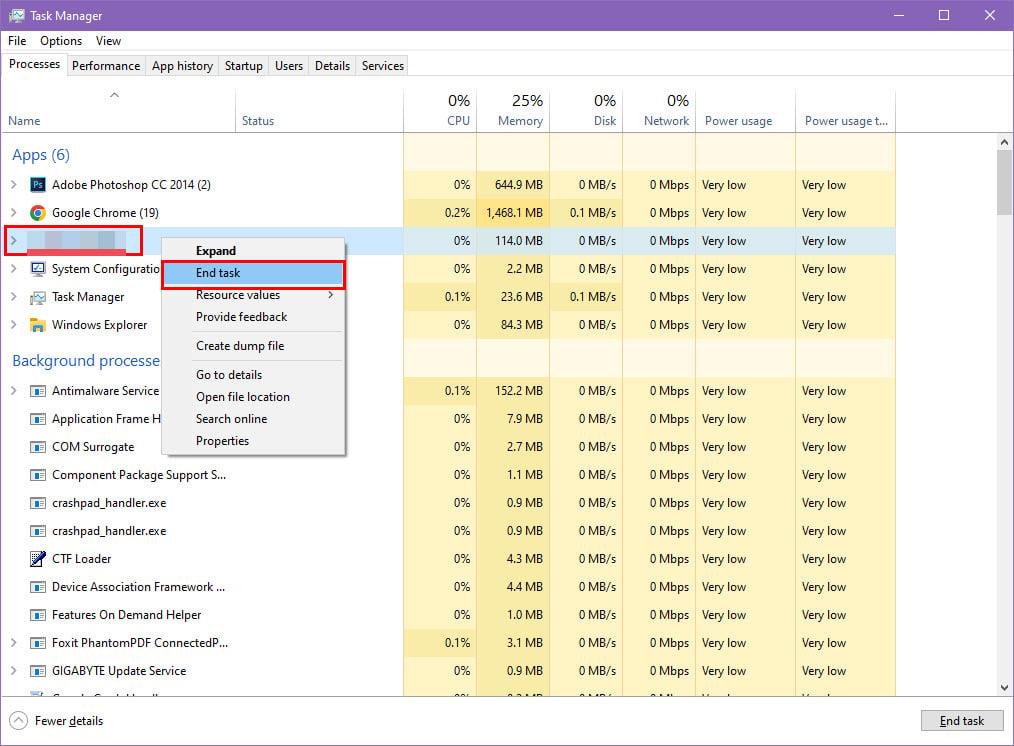
Audioliste von Google Clock
Sie können eine Spotify-Wiedergabeliste mit dem Alarmton verbinden, solange Sie dort sind. Tippen Sie auf die Spotify-Option und wählen Sie eine Wiedergabeliste aus. Die Google Clock App spielt die Playlist ab dem ersten Song ab. Dies ist eine weitere Option, die Sie verwenden können, wenn Sie Ihre Sprachaufzeichnung nicht mehr benötigen.
Weiterführende Lektüre
Wenn Sie in Zukunft bereit sind, sich von der Google Clock-App zu trennen und andere Optionen benötigen, finden Sie hier einige kostenlose Alarm-Apps für Android , die Sie ausprobieren können. Andere interessante Artikel, die Sie vielleicht lesen möchten, sind, wie Sie Focus Assist auf Ihrem Windows-Computer verwenden können und was Sie tun können, wenn die Windows-Uhr-App nicht geladen wird . Dies sind nur einige wenige, mit denen Sie beginnen können, aber es stehen noch viele weitere zur Auswahl.
Abschluss
Wenn Sie einen Alarm einstellen, denken Sie vielleicht nicht immer daran, Ihre Stimme zu hören, aber das kann hilfreich sein. Vielleicht müssen Sie sich daran erinnern, wofür die Alarme waren, ohne auf Ihr Gerät schauen zu müssen. Wenn Sie dazu neigen, die Schlummertaste zu drücken, ist es vielleicht das, was Sie brauchen, wenn Sie Ihre Stimme hören, die Ihnen sagt, was Sie tun müssen. Mit der Google Clock-App können Sie eine vorab aufgezeichnete Audiodatei als Weckton hinzufügen. Sie können mehrere Audios für eine einfache Suche hinzufügen. Wie nützlich finden Sie diese Option zum Hinzufügen einer Audiodatei? Lass es mich in den Kommentaren unten wissen und vergiss nicht, den Artikel mit anderen in den sozialen Medien zu teilen.
Facebook-Geschichten machen viel Spaß. Hier erfahren Sie, wie Sie eine Story auf Ihrem Android-Gerät und Computer erstellen können.
Erfahren Sie, wie Sie nervige automatisch abspielende Videos in Google Chrome und Mozilla Firefox mit diesem Tutorial deaktivieren.
Lösen Sie ein Problem, bei dem das Samsung Galaxy Tab S8 auf einem schwarzen Bildschirm feststeckt und sich nicht einschalten lässt.
Möchten Sie E-Mail-Konten auf Ihrem Fire-Tablet hinzufügen oder entfernen? Unser umfassender Leitfaden führt Sie Schritt für Schritt durch den Prozess und macht es schnell und einfach, Ihre E-Mail-Konten auf Ihrem Lieblingsgerät zu verwalten. Verpassen Sie nicht dieses unverzichtbare Tutorial!
Ein Tutorial, das zwei Lösungen zeigt, wie Sie dauerhaft verhindern können, dass Apps beim Start auf Ihrem Android-Gerät gestartet werden.
Dieses Tutorial zeigt Ihnen, wie Sie eine SMS von einem Android-Gerät mit der Google Nachrichten-App weiterleiten.
Haben Sie ein Amazon Fire und möchten Google Chrome darauf installieren? Erfahren Sie, wie Sie Google Chrome über eine APK-Datei auf Kindle-Geräten installieren können.
So aktivieren oder deaktivieren Sie die Rechtschreibprüfung in Android OS.
Erfahren Sie verschiedene Methoden, um Apps auf dem Amazon Fire Tablet herunterzuladen und zu installieren, indem Sie diesem mühelosen und schrittweisen Leitfaden folgen!
Als Samsung seine neue Reihe von Flaggschiff-Tablets vorstellte, gab es viel Aufregung. Das Galaxy Tab S9 und S9+ bieten nicht nur die erwarteten Upgrade







